So erstellen Sie Ihren eigenen IM/Chat -Server mit OpenFire unter Linux
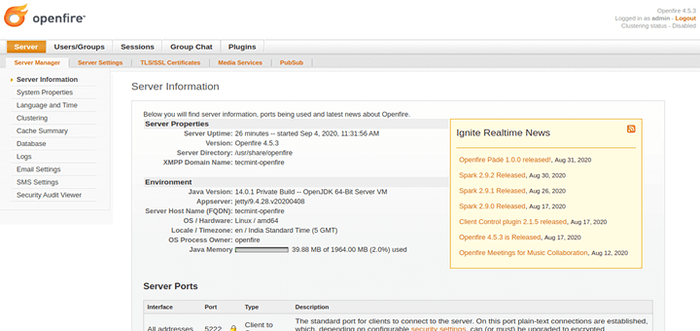
- 2161
- 592
- Janin Pletsch
Mit der Erfindung des Internets revolutionierte die Art der Kommunikation vor langer Zeit vor langer Zeit. Email ersetzt traditionelle Post Mail. Die E -Mail war schnell, noch gab es einige Engpässe. Man würde nicht wissen, ob die Person am anderen Ende online ist oder nicht. Daher war E -Mail eine schnelle Kommunikationsmethode als Post -Post, aber ihre Einschränkungen gaben Platz zu Instant Messaging (ICH BIN).
Instant Messaging wie Amerika online (AOL) Und CompuServe Werden Sie viel berühmt, bevor das Internet berühmt wird. Wir alle haben benutzt und immer noch verwendet ICH BIN in unserem täglichen Leben. Vor allem unter der jungen Generation, ICH BIN ist sehr berühmt wie WhatsApp oder Telegramm. Wie wäre es mit unserer eigenen Chat -Server? Lassen Sie es uns mit einer Open-Source- und plattformübergreifenden Anwendung bezeichnen Offenes Feuer.
Was ist OpenFire?
Offenes Feuer ist ein Instant Messaging Und Gruppe Chat -Server, geschrieben in Java das verwendet XMPP (Erweiterbares Nachrichten- und Präsenzprotokoll) Server. Wikipedia Berichte, OpenFire wurde zuvor genannt ''Lauffeuer' Und 'Jive Messenger''. Die Anwendungssoftware wird von entwickelt von Jive -Software und eine Gemeinschaft namens ''Zünderzeit.Org', und ist unter lizenziert unter Apache Lizenz.
OpenFire -Funktionen
- Webbasierte Administratorsteuerung
- SSL/TLS -Unterstützung
- LDAP -Konnektivität
- Benutzerfreundlich
- Plattformunabhängig
Testumgebung
- Betriebssystem - Ubuntu 20.04 Und Centos 8
- OpenFire Server - OpenFire 4.5.3 [Server]
- IM Client - Spark2.9.2 [Klient]
Installation von OpenFire unter Linux
Offenes Feuer, Wie oben erwähnt, ist eine plattformübergreifende Anwendung, die für alle bekannten Plattformen verfügbar ist - Fenster, Mac Und Linux. Sie können herunterladen, ein Paket für Ihre relevant sind Betriebssystem und Architektur aus dem unten angegebenen Link:
- http: // www.Zünderzeit.org/downloads/index.JSP
Sie können auch den folgenden WGet -Befehl zum Herunterladen des Pakets und die Installation verwenden dpkg oder Drehzahl Befehl wie unten gezeigt.
Installieren Sie OpenFire auf Debian/Ubuntu/Linux Mint
$ wget http: // herunterladen.Zünderzeit.org/openFire/openFire_4.5.3_all.Deb $ sudo dpkg -i openfire_4.5.3_all.Deb
Probenausgabe
Auswählen zuvor nicht ausgewählter Paket OpenFire. (Lesen der Datenbank… 539398 Dateien und Verzeichnisse derzeit installiert.) Vorbereitung auf das Auspacken von OpenFire_4.5.3_all.Deb… OpenFire auspacken (4.5.3)… OpenFire einrichten (4.5.3)… Verarbeitungsauslöser für systemd (245.4-4UBUNTU3.2)… Verarbeitungsauslöser für Ueadahead (0.100.0-21)… Ueadahead wird beim nächsten Neustart erneut ausgestrahlt
Auf rhel/centos/fedora
# WGet http: // herunterladen.Zünderzeit.org/openfire/openfire-4.5.3-1.I686.RPM # RPM -ivh OpenFire -4.5.3-1.I686.Drehzahl
Probenausgabe
Zubereitung… ############################################################### [100%] 1 : openFire ############################################ [100%]
Nach erfolgreicher Installation, Stoppen Und Start Der OpenFire -Service.
$ sudo systemctl stop openfire $ sudo systemctl starten openfire
Zeigen Sie nun den Browser auf “http: // localhost: 9090" oder "http: // your-ip-address: 9090”Und befolgen Sie diese einfachen Schritte, um OpenFire auf Ihrem Computer zu installieren.
1. Wählen Sie bevorzugte Sprache (ich habe mich ausgewählt Englisch).
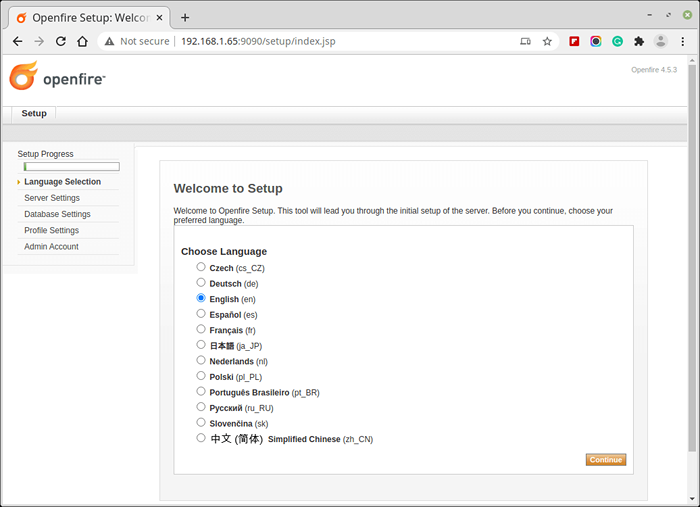 OpenFire -Setup -Sprache
OpenFire -Setup -Sprache 2. Wählen Domain -Name, Admin -Port, Und Sicherheitsanschluss. Im Allgemeinen müssen Sie diese Daten erst ändern, bis Sie einen benutzerdefinierten Port benötigen.
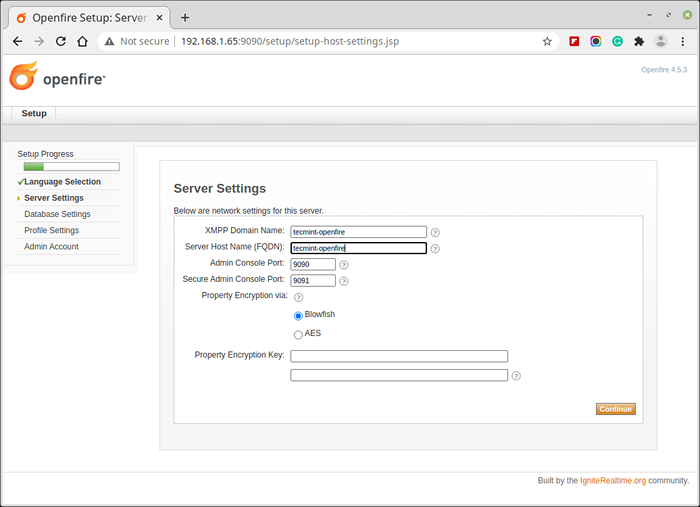 OpenFire Server -Einstellungen
OpenFire Server -Einstellungen 3. Sie haben die Möglichkeit, eine festzulegen externe Datenbank sowie oder kann eine eingebettete Datenbank verwenden oder können. Die eingebettete Datenbank erfordert keine externe Datenbankkonfiguration, ist daher einfach zu konfigurieren und festzulegen, bietet jedoch nicht die gleiche Leistungsstufe wie eine externe Datenbank.
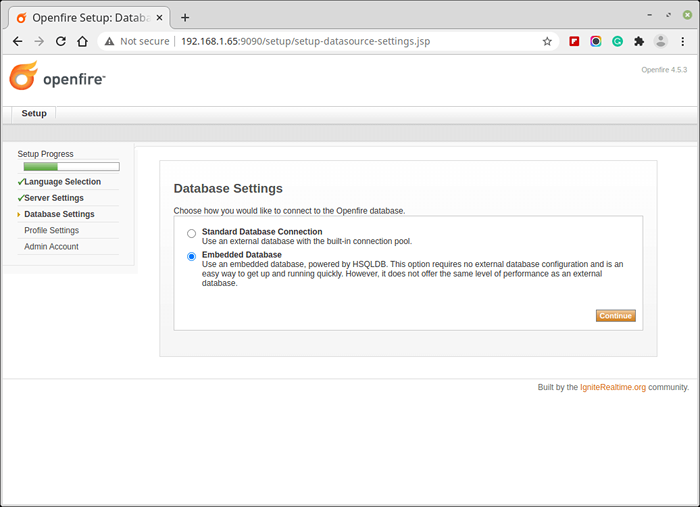 OpenFire -Datenbankeinstellungen
OpenFire -Datenbankeinstellungen 4. Dann müssen Sie a einrichten Profileinstellung.
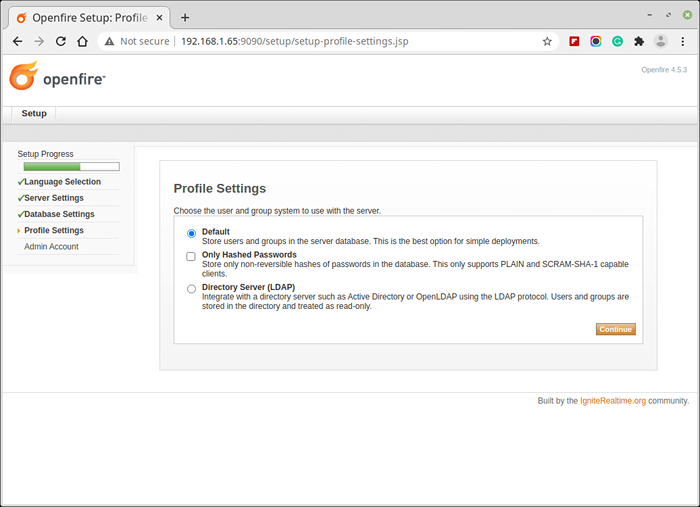 OpenFire -Profileinstellungen
OpenFire -Profileinstellungen 5. Der letzte Schritt besteht darin, die einzurichten Administrator-Passwort Und E-Mail-Addresse. Notiz, dass das aktuelle Passwort ist 'Administrator', in der neuen Installation.
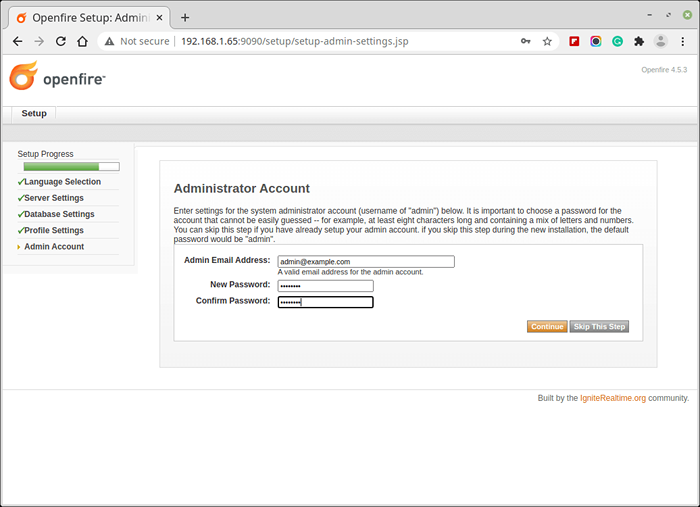 OpenFire Admin -Konto
OpenFire Admin -Konto 6. Bei einem erfolgreichen Setup wird eine Bestätigungsnachricht angezeigt.
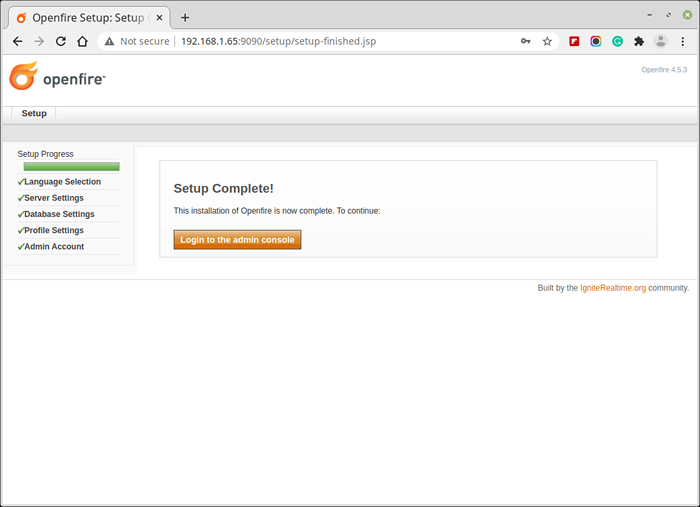 OpenFire Setup vollständig
OpenFire Setup vollständig 7. Einloggen in Offenes Feuer Administrator Verwenden von Benutzername “Administrator" Und Passwort, der, den wir oben gesetzt haben.
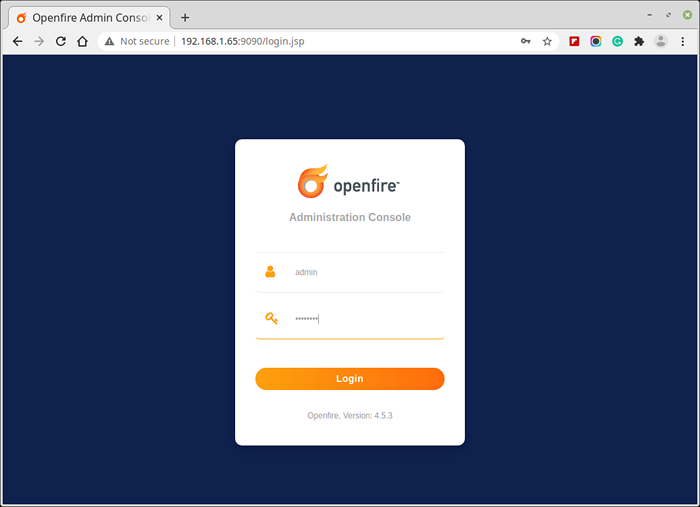 OpenFire Admin Login
OpenFire Admin Login 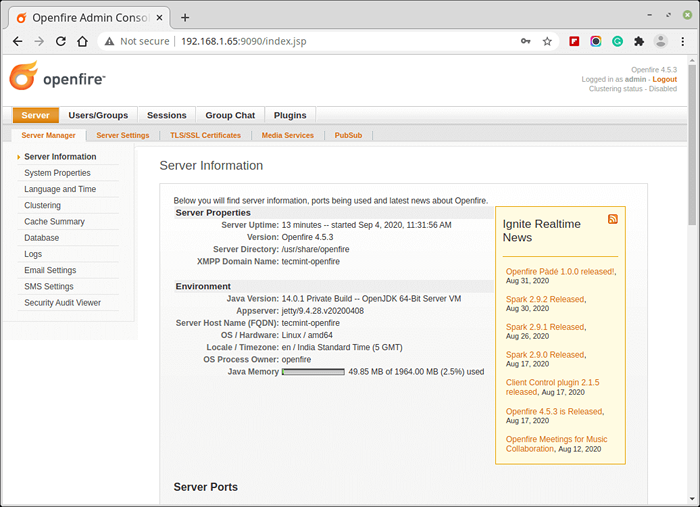 OpenFire Server -Informationen
OpenFire Server -Informationen 8. Nächste, Erstellen Sie einen neuen Benutzer unter Benutzer/Gruppen.
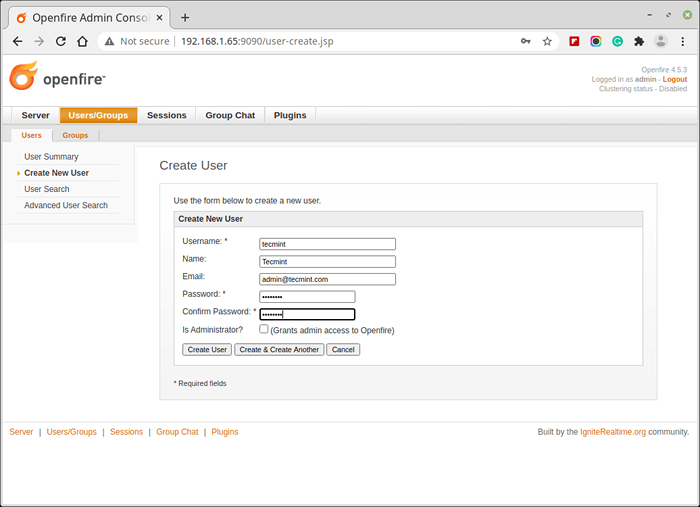 Erstellen Sie einen neuen Benutzer in OpenFire
Erstellen Sie einen neuen Benutzer in OpenFire Der Server ist erfolgreich eingerichtet, Sie können Benutzer hinzufügen, Gruppen, Kontakte, Plugins, usw. Da ist die Anwendung X basiert und ist sehr praktisch, es sind nur ein paar Klicks entfernt. Und jetzt müssen wir die Client -Anwendung herunterladen 'Funke', für die Benutzerkommunikation.
Installation von Spark Client
Download und installieren Sie plattformübergreifende Funkenkunde Für Ihr System verwendet der folgende Link.
- http: // www.Zünderzeit.org/downloads/index.JSP
Öffnen Sie die Anwendung, sobald Sie den Spark -Client installiert haben, und geben Sie die ein Nutzername, Passwort, Und IP Adresse OpenFire Server.
 Spark IM Client
Spark IM Client Sobald Sie sich angemeldet haben, können Sie mit den Online -Benutzern chatten.
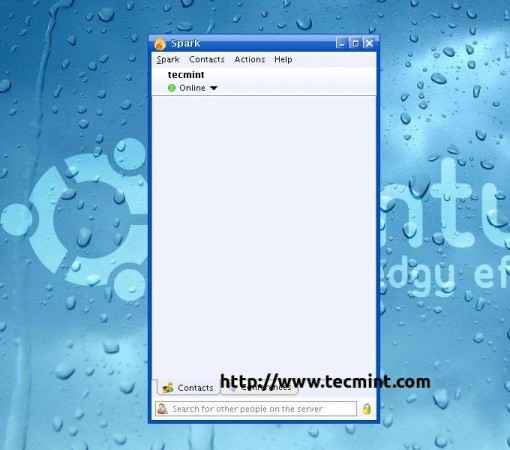 Funken -Client -Chat -Fenster
Funken -Client -Chat -Fenster Das ist alles fürs Erste. Bleib in Verbindung mit Tecmint. Vergessen Sie nicht, uns zu sagen, wie sehr Ihnen der Artikel in unserem Kommentarbereich gefallen hat.
- « 10 Beste Ubuntu-basierte Linux-Verteilungen
- Der ultimative Leitfaden zur Sicherung, Härte und Verbesserung der Leistung des NGINX -Webservers »

